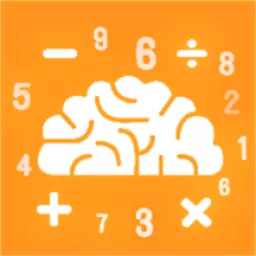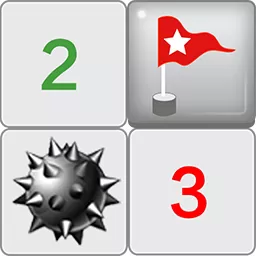解决Word转PDF后标题变更及标签无法显示的有效方法解析
在日常办公和学术写作中,Word文档转换为PDF格式是一项常见操作。然而,许多用户在转换过程中遇到了一些问题,尤其是“标题变更”和“标签无法显示”。这些问题不仅影响文档排版的美观,还可能导致信息传递的不准确,降低阅读体验。本文将针对这些问题,结合中国地区的实际使用情况,深入解析解决方案,帮助用户有效应对Word转PDF过程中出现的标题变更及标签无法显示的问题。
一、Word转换为PDF后标题变更的原因分析
Word文档中的标题通常是通过“样式”进行格式设置的,比如“标题1”、“标题2”等。然而,在转换成PDF格式时,由于不同转换工具对样式识别的差异,标题格式可能发生改变,具体表现为字体大小、颜色、位置甚至编号错乱。
此外,Word中使用的某些字体或自定义样式在PDF转换过程中未被正确嵌入,也会导致标题显示异常。国内用户常用的“微软雅黑”、“宋体”等字体,若未正确嵌入或替换,可能在转换后变为系统默认字体,影响标题的视觉效果。
二、标签无法显示问题的成因
标签在Word文档中主要包括目录标签、文本标记、批注标签及辅助阅读的无障碍标签等。转换为PDF后,部分标签无法显示,主要原因有如下几点:
转换工具不支持保留Word中的标签信息,例如部分免费或旧版转换软件。
Word文档未正确设置无障碍标签或未启用内容的结构化标记。
PDF阅读器对标签的支持有限,导致即使标签存在,也无法正确展示。
这在中国大陆地区尤为突出,因为一些企业和高校使用的软件版本较旧,或者因版权和网络限制无法及时升级软件,导致转换和显示效果不佳。
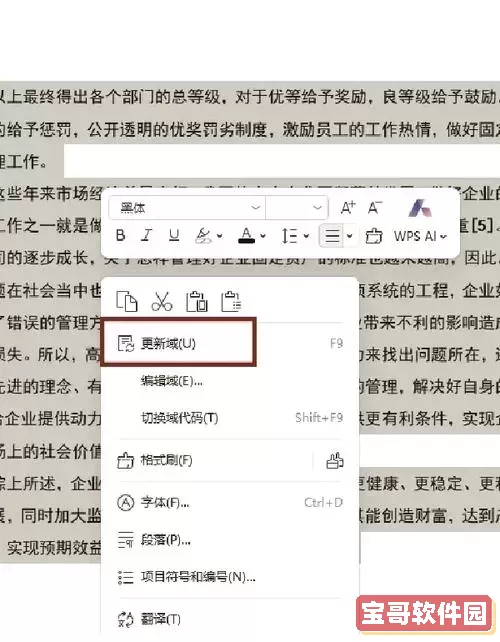
三、解决Word转PDF后标题变更及标签无法显示的有效措施
针对上述问题,以下几点措施具有很高的实用价值:
1. 选用专业且兼容性强的转换工具
微软官方的“另存为PDF”功能虽然方便,但在标签保留和样式兼容上表现一般。推荐使用Adobe Acrobat DC等专业PDF软件,它不仅能保持标题样式的完整性,还能正确保留标签结构,尤其是在编辑学术论文、政府文件或技术文档时更为合适。此外,国内厂商例如福昕PDF、迅捷PDF等专业软件,在兼顾用户习惯和兼容性方面做得较好,是值得尝试的替代方案。
2. 在Word中规范使用样式并嵌入字体
在撰写Word文档时,应确保所有标题均通过内置样式(如“标题1”、“标题2”,而非直接手动修改字体大小和颜色)进行设置。这样,转换工具能准确识别结构,有助于保持标题格式一致。同时,应将常用字体嵌入文档,方法是点击“文件”-“选项”-“保存”-勾选“嵌入文件中的字体”,避免PDF转换时字体替换带来的变更。
3. 启用和完善无障碍标签设置
为了确保标签在转换后仍能被识别,建议在Word中开启无障碍支持功能,合理使用段落样式、标题标签与表格标签等。Microsoft Office的“检查无障碍”工具能够帮助用户发现文档中缺失的标签,从而进行补充。此外,导出时选择带有无障碍支持的PDF格式,确保内容对屏幕阅读器和其他辅助工具友好。
4. 更新PDF阅读器软件
在中国,不少企业和单位由于政策和网络环境限制,PDF阅读器版本偏旧。建议使用最新版本的Adobe Acrobat Reader等阅读器,提升对标签和复杂样式的支持。此外,还可以尝试福昕阅读器等国产软件,这些软件在兼容性和用户界面方面较符合国内用户习惯。
四、案例分享与实操建议
某高校科研人员在提交论文时遇到Word转换PDF后,章节标题样式变得混乱,目录标签不显示的问题。经过排查发现,原因是部分标题采用了自定义样式,且文档未嵌入字体。
解决方案为:首先将所有题目样式统一调整为Word内置的“标题”样式;其次,将文档字体设置为嵌入字体;然后使用Adobe Acrobat导出功能进行转换。最终,PDF文件保持了完整的标题样式,目录标签也正常显示,极大提高了论文提交的效率和质量。
五、总结
Word转PDF时标题变更及标签无法显示问题,虽普遍存在,但通过合理选择转换工具、规范Word文档样式、启用无障碍标签以及保持阅读器更新,均可有效解决。特别是在中国地区,结合本地软件资源和实际办公环境进行调整,能显著提升文件转换的稳定性和专业性。希望本文提供的方法和经验,能帮助广大用户顺利完成文档转换,保证信息的准确传递与良好阅读体验。
版权声明:解决Word转PDF后标题变更及标签无法显示的有效方法解析是由宝哥软件园云端程序自动收集整理而来。如果本文侵犯了你的权益,请联系本站底部QQ或者邮箱删除。